Perkenalan¶
Pada artikel terakhir kami menyiapkan sistem rocky linux 8 baru dengan stig DISA yang diterapkan menggunakan OpenSCAP. Sekarang kita akan membahas cara menguji sistem menggunakan alat yang sama, dan melihat jenis laporan apa yang dapat kita hasilkan menggunakan alat oscap, dan mitra UI SCAP Workbench.
Rocky Linux 8 (dan 9!) menyertakan rangkaian konten SCAP untuk diuji, dan memulihkan kepatuhan terhadap berbagai standar. Jika Anda membangun sistem STIG di bagian 1, Anda telah melihat ini beraksi. Penginstal anaconda memanfaatkan konten ini untuk memodifikasi konfigurasi rocky 8 untuk mengimplementasikan berbagai kontrol, menginstal/menghapus paket, dan mengubah cara kerja titik pemasangan level OS.
Seiring waktu, hal-hal ini dapat berubah dan Anda pasti ingin mengawasinya. Seringkali, saya juga menggunakan laporan ini untuk menunjukkan bukti bahwa kontrol tertentu telah diterapkan dengan benar. Either way, itu dipanggang ke Rocky. Kita akan mulai dengan beberapa dasar.
Daftar Profil Keamanan¶
Untuk mendaftar profil keamanan yang tersedia, kita perlu menggunakan perintah oscap info yang disediakan oleh paket openscap-scanner. Ini seharusnya sudah diinstal di sistem Anda jika Anda telah mengikuti sejak Bagian 1. Untuk mendapatkan profil keamanan yang tersedia:
oscap info /usr/share/xml/scap/ssg/content/ssg-rl8-ds.xml
Catatan
Konten Rocky linux 8 akan menggunakan tag “rl8” di nama file. Di Rocky 9, itu akan menjadi "rl9".
Jika semuanya berjalan dengan baik, Anda akan menerima layar yang terlihat seperti ini:
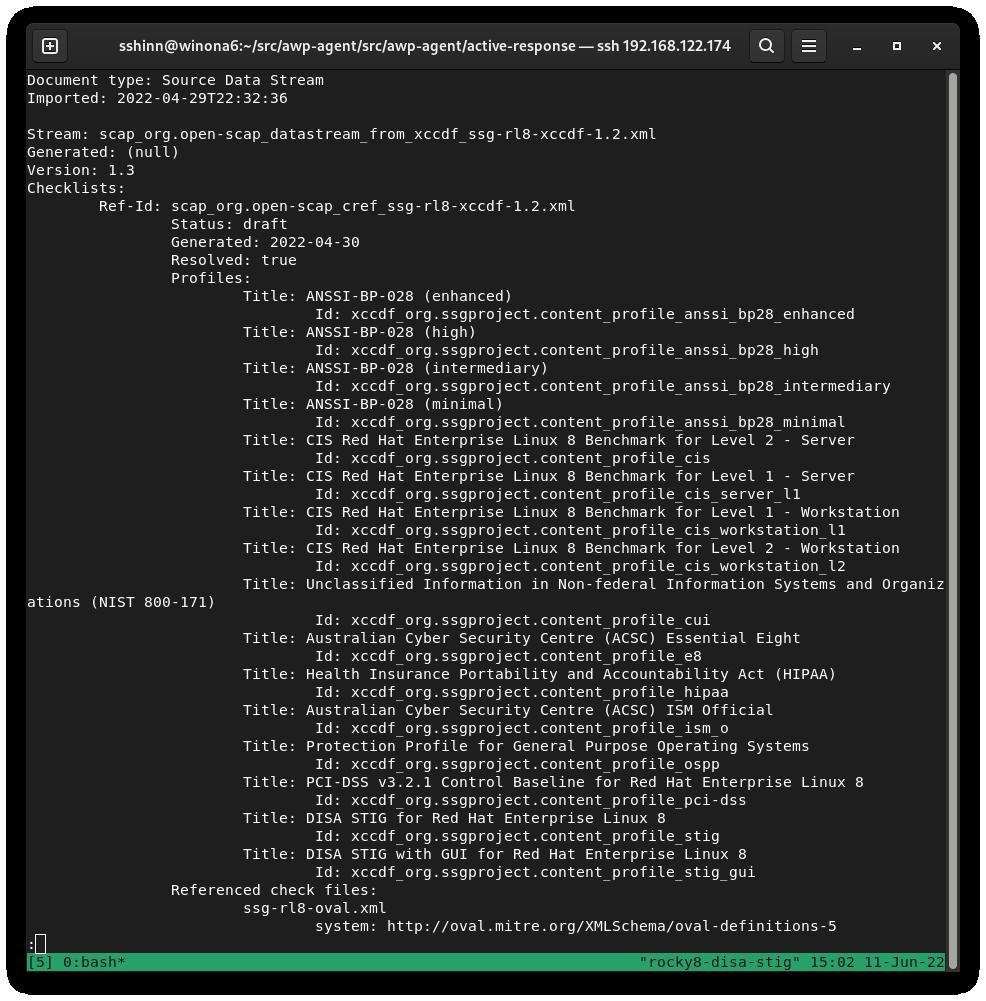
DISA hanyalah salah satu dari banyak Profil Keamanan yang didukung oleh definisi Rocky Linux SCAP. Kami juga memiliki profil untuk:
Mengaudit kepatuhan DISA STIG¶
Ada dua jenis untuk dipilih di sini:
- stig - Tanpa GUI
- stig_gui - Dengan GUI
Jalankan pemindaian dan buat laporan HTML untuk DISA STIG:
sudo oscap xccdf eval --report unit-test-disa-scan.html --profile stig /usr/share/xml/scap/ssg/content/ssg-rl8-ds.xml
Ini akan menghasilkan laporan seperti ini:
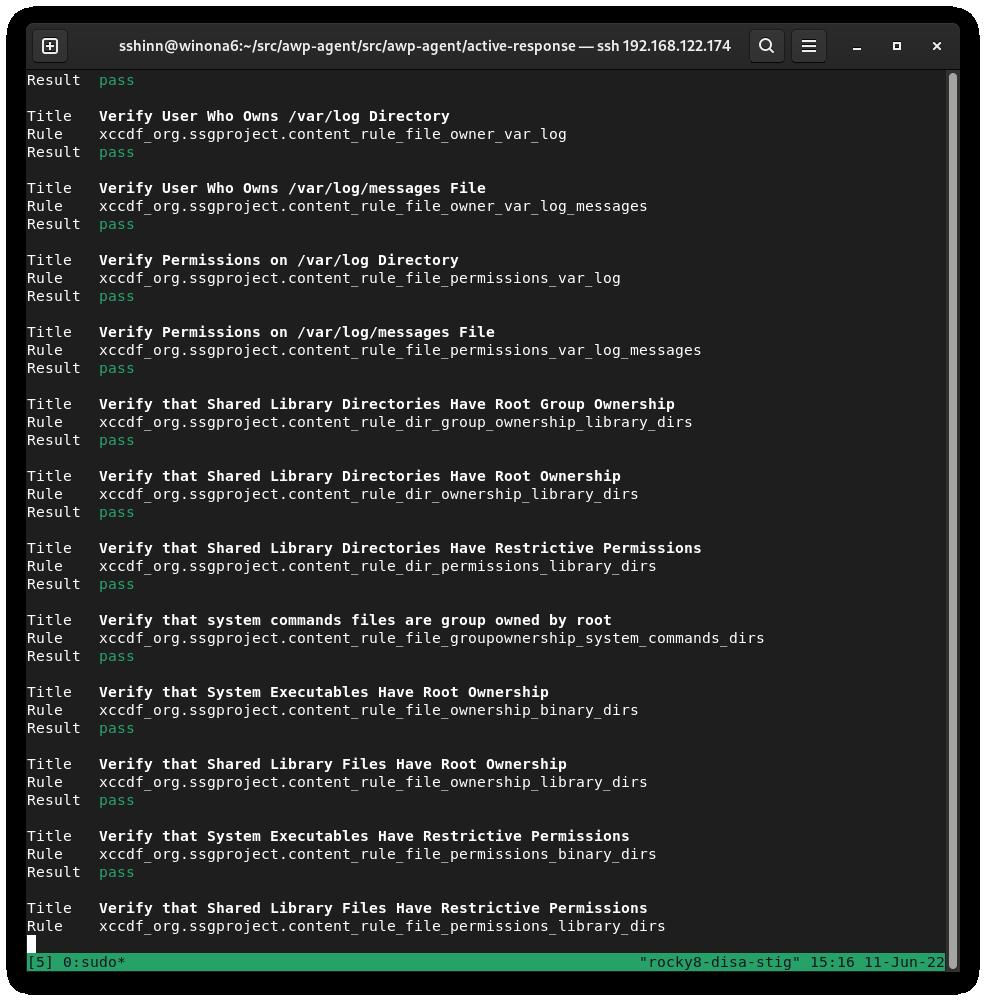
Dan akan menampilkan laporan HTML:
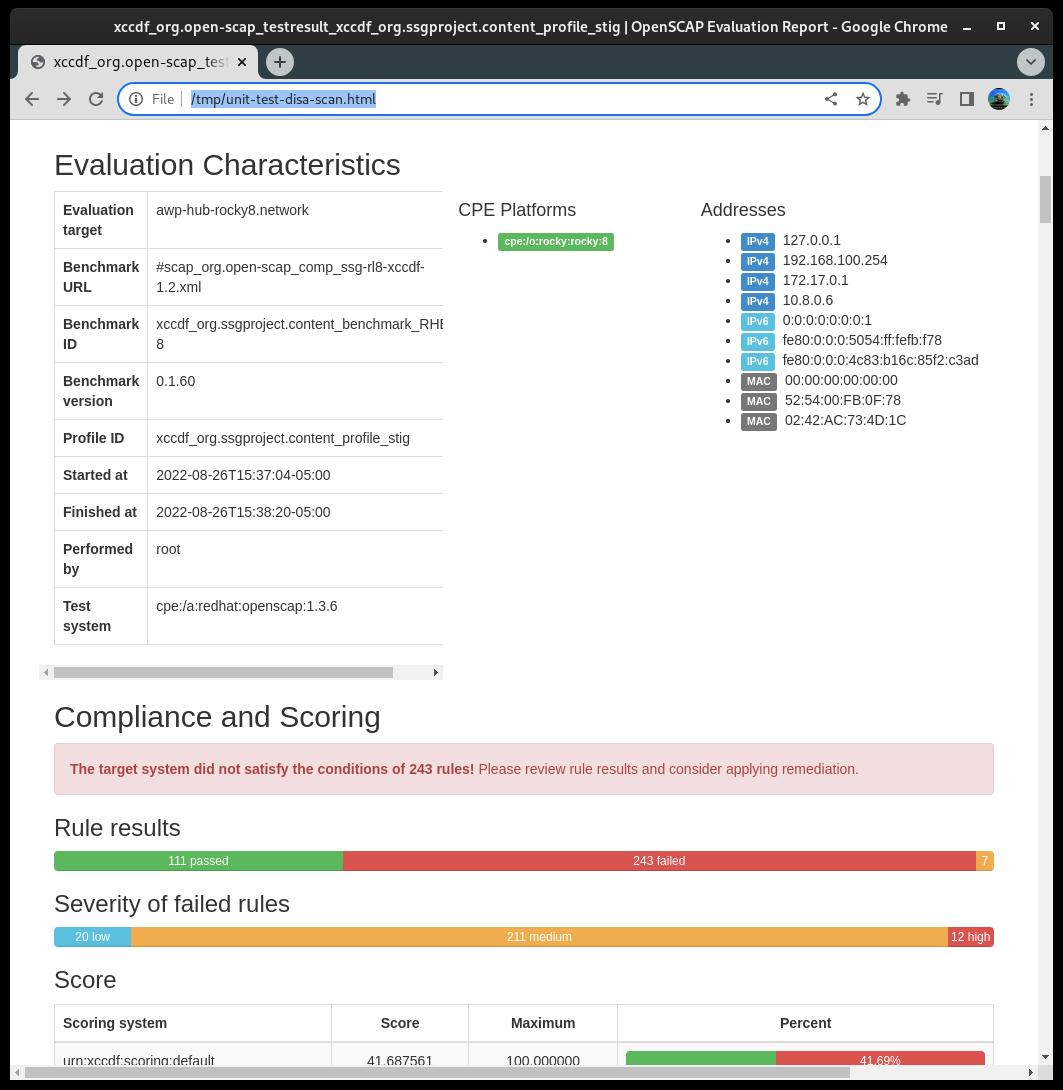
Menghasilkan Skrip Bash Remediasi¶
Selanjutnya, kami akan membuat pemindaian, dan kemudian menggunakan hasil pemindaian untuk menghasilkan skrip bash untuk memulihkan sistem berdasarkan profil stig DISA. Saya tidak menyarankan menggunakan remediasi otomatis, Anda harus selalu meninjau perubahan sebelum benar-benar menjalankannya.
1) Hasilkan pemindaian pada sistem:
sudo oscap xccdf eval --results disa-stig-scan.xml --profile stig /usr/share/xml/scap/ssg/content/ssg-rl8-ds.xml
sudo oscap xccdf generate fix --output draft-disa-remediate.sh --profile stig disa-stig-scan.xml
Skrip yang dihasilkan akan mencakup semua perubahan yang akan dilakukan pada sistem.
Peringatan
Tinjau ini sebelum menjalankannya! Ini akan membuat perubahan signifikan pada sistem.
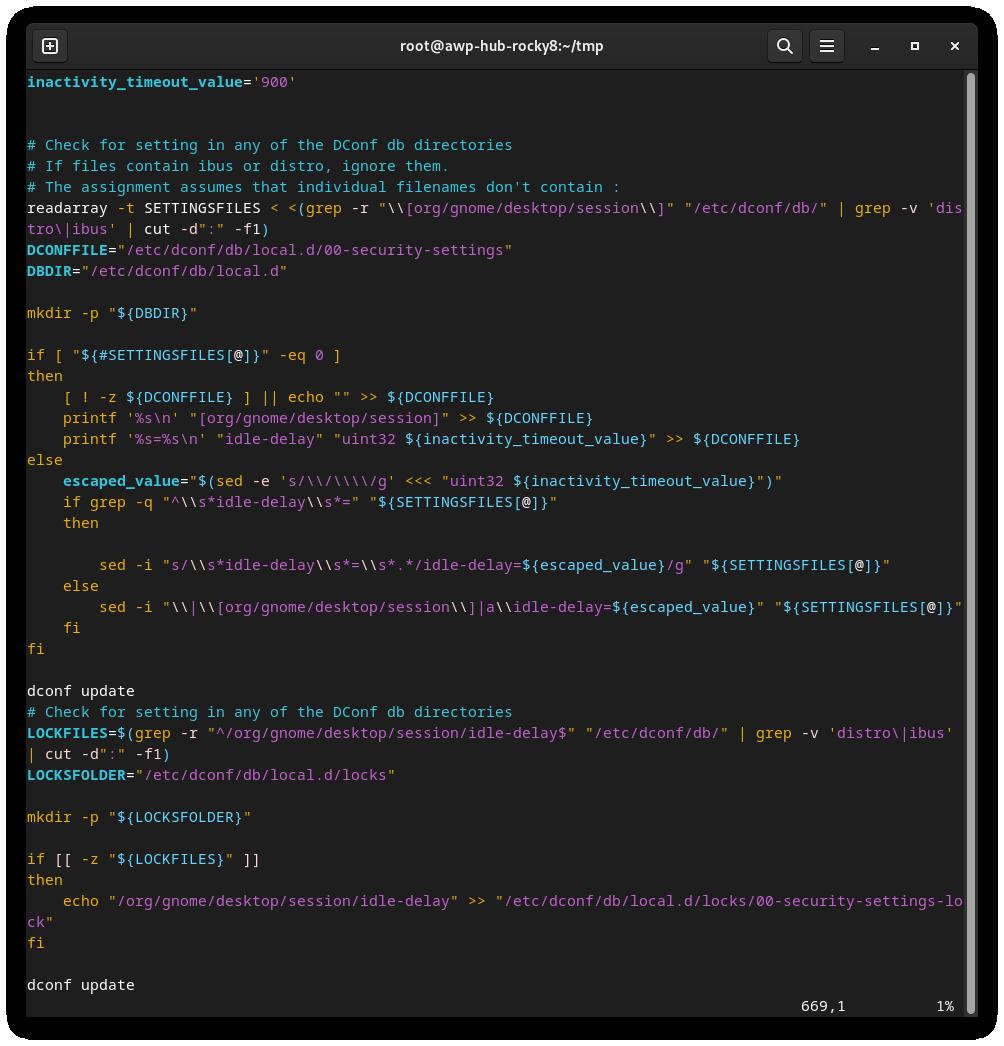
Menghasilkan Remediasi Playbook yang Memungkinkan¶
Anda juga dapat menghasilkan tindakan remediasi dalam format pedoman yang memungkinkan. Mari ulangi bagian di atas, tetapi kali ini dengan keluaran yang memungkinkan:
1) Hasilkan pemindaian pada sistem:
sudo oscap xccdf eval --results disa-stig-scan.xml --profile stig /usr/share/xml/scap/ssg/content/ssg-rl8-ds.xml
sudo oscap xccdf generate fix --fix-type ansible --output draft-disa-remediate.yml --profile stig disa-stig-scan.xml
Peringatan
Sekali lagi, tinjau ini sebelum menjalankannya! Apakah Anda merasakan pola di sini? Langkah verifikasi pada semua prosedur ini sangat penting!
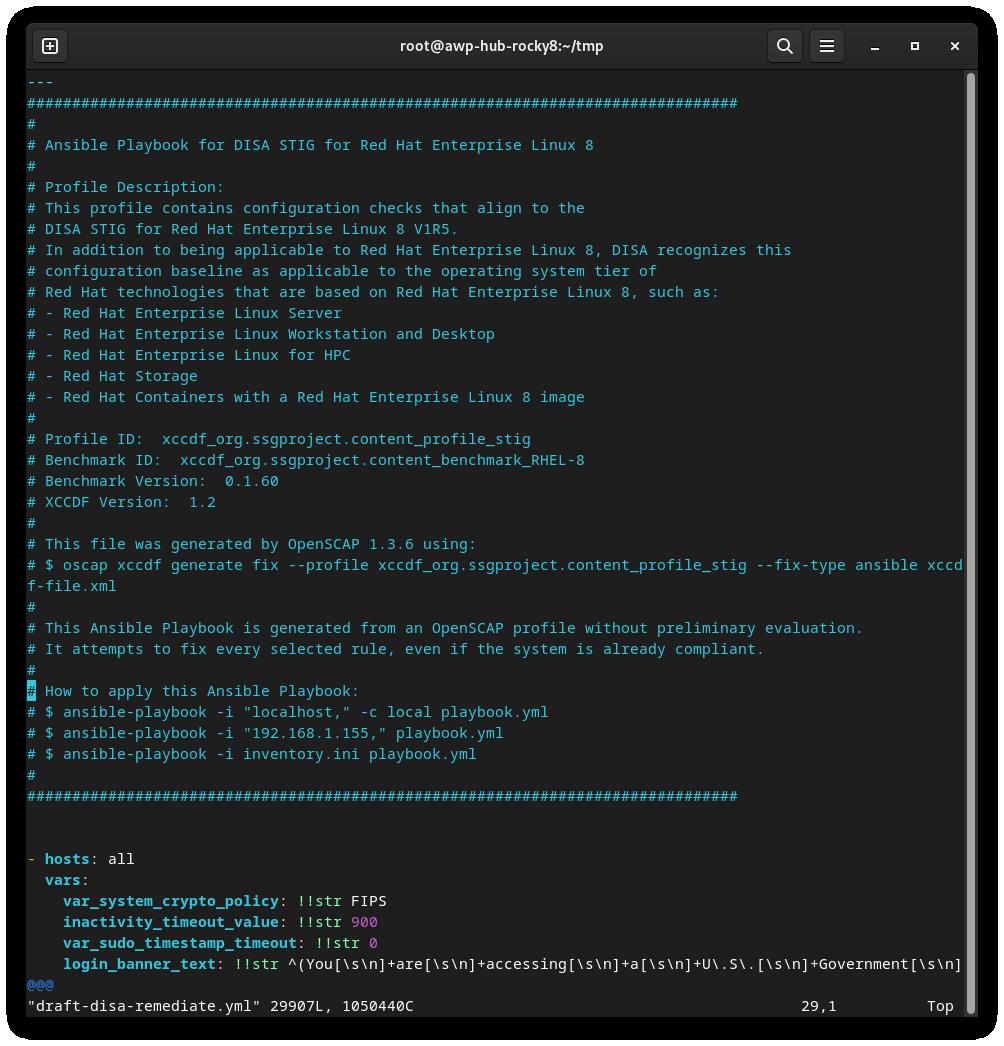
Tentang Penulis¶
Scott Shinn adalah CTO untuk Atomicorp, dan bagian dari tim Keamanan Rocky Linux. Dia telah terlibat dengan sistem informasi federal di Gedung Putih, Departemen Pertahanan, dan Komunitas Intelijen sejak tahun 1995. Bagian dari itu adalah membuat STIG dan persyaratan agar Anda menggunakannya dan saya sangat menyesal tentang itu.
Author: Scott Shinn
Contributors: Firdaus Siregar